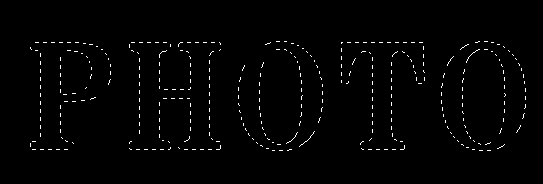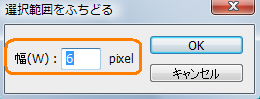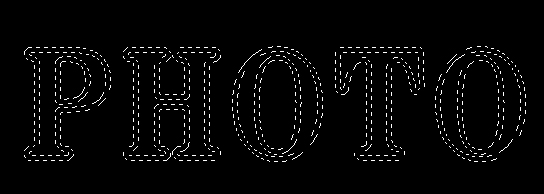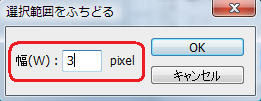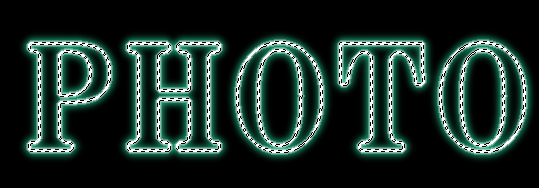Photoshop ネオンサインのような文字をつくる
ネオンサインのような文字をつくる
【作成方法】
2. 「チャンネルパネル」下部の「選択範囲をチャンネルとして保存」ボタンをクリックし、選択範囲を保存する。
3. 選択範囲メニュー→選択範囲を変更→「境界線」を選択し、ダイアログボックスの「幅」で発光する光の大きさを入力してOKする。
4. 新規レイヤーを作成し、発光色で塗りつぶし、選択範囲を解除する。
5. フィルターメニュー→ぼかし→「ぼかし(ガウス)」を選択し、ダイアログボックスの「半径」で発光具合を設定してOKする。
6. チャンネルパネルを開き、2.で保存した選択範囲を「Ctrlキー」を押しながらクリックし、選択範囲を読み込む。
 →
→ 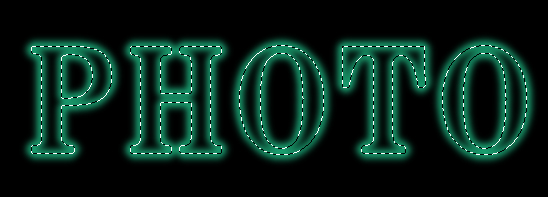
7. 選択範囲メニュー→選択範囲を変更→「境界線」を選択し、3.で設定した数値よりも小さい数値を設定。新規レイヤーを作成し、
白で塗りつぶして選択範囲を解除する。
8. フィルターメニュー→ぼかし→「ぼかし(ガウス)」で「半径」を5.で設定した数値よりも小さく設定し、OKして完成。